インストーラでインストールした場合はスタートメニューの全てのプログラムからOOoRTCs→OOoCalcRTC.odsを選択することでも開けます。
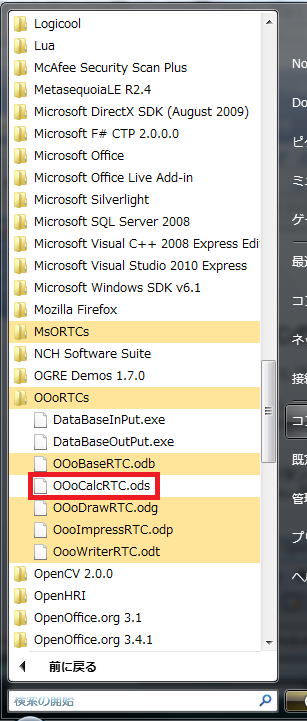
OOoCalcRTCのチュートリアル(その1)
全体の手順
まず、RTCを起動する前にネームサービス、RTシステムエディタの起動を行います。その後RTCを起動します。次にデータポートの追加を行い、サンプルコンポーネントを用いてDataInPortで読み込んだデータのセルへの書き込み、セルの値のDataOutPortからの出力を行います。
前準備
このページに従ってネームサーバー、RTシステムエディタの起動を行ってください。
OOoCalcRTCの起動
OOoCalcRTCのフォルダのOOoCalcRTC.odsを開いてください。
インストーラでインストールした場合はスタートメニューの全てのプログラムからOOoRTCs→OOoCalcRTC.odsを選択することでも開けます。
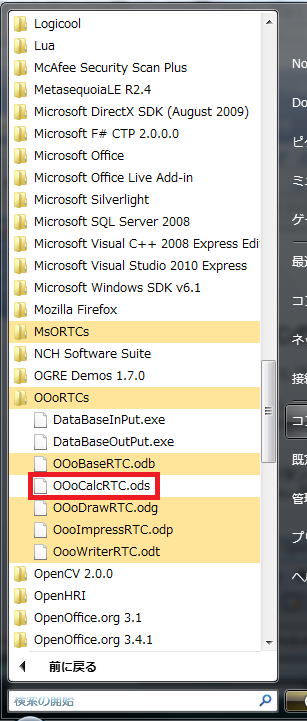
※読み取り専用で開くと正常に動作しないことがあります。詳しくはトラブルシューティングをご覧ください。
そして、RTC起動ボタンを押してください。
これでRTSystemEditorを見るとRTCが起動していることが分かると思います。

テスト用RTCの起動
OOoCalcRTCがどのような動作をするか確認するためにOpenRTM-aist-Python付属のサンプルRTCを起動します。
Windowsの場合は先ほどと同じようにすべてのプログラムからSeqIn.pyとSeqOut.pyを起動してください。
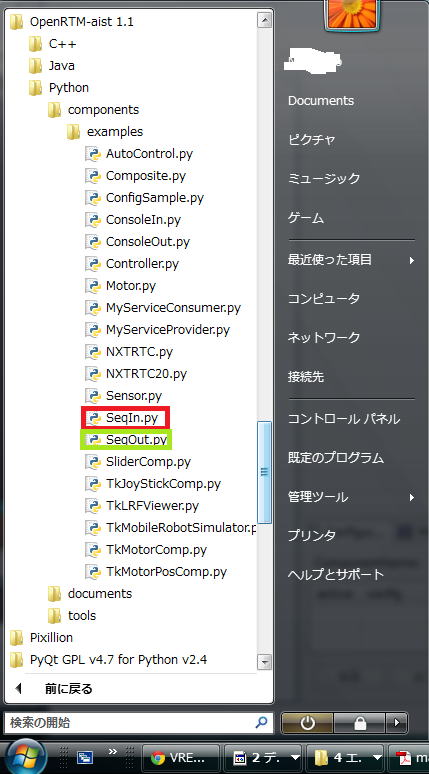
Ubuntuの場合は端末から以下の入力をしてください。
python /usr/share/openrtm-1.1/example/python/SeqIO/SeqOut.py
python /usr/share/openrtm-1.1/example/python/SeqIn.py
SeqInは様々なデータ型のDataInPortを持つRTCで入力データを表示することができます。SeqOutは様々なデータ型のDataOutPortを持つRTCで周期的にDataOutPortからデータを出力することができます。
データポートとセルの関連付け
まずは、SeqOutを使ってデータポートより入力されたデータをセルに書き込んでみます。
データポートとセルの関連付けのために操作ダイアログ起動ボタンを押してください。
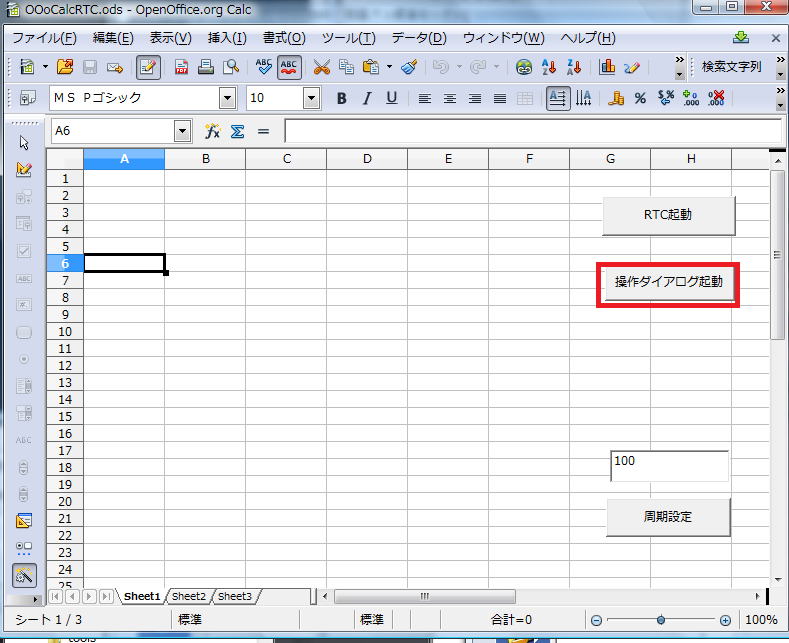
そして起動したダイアログからツリー表示ボタンを押してください。

そして表示されたツリーからSequenceOutComponent0のLongを選択してください※。
※どのデータ型でも特に問題はありませんが、このチュートリアルと結果が同じになるようにLongを選択してください。
そして、作成ボタンを押してください。
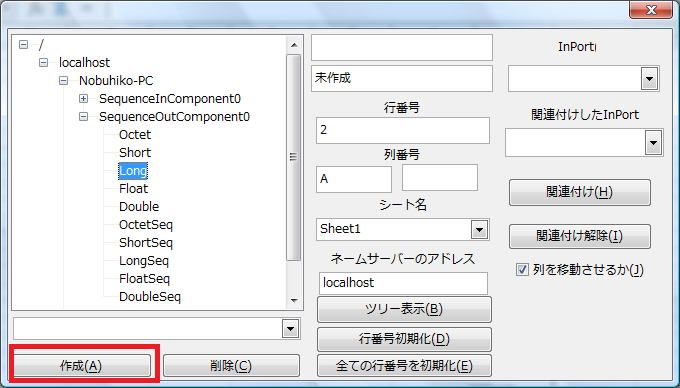
これでセルとデータポートの関連付けができました。
RT System EditorでSequenceOutComponent0とOOoCalcControl0をSystem Diagramに表示してください。
データポートが作成されて接続したのがわかると思います。
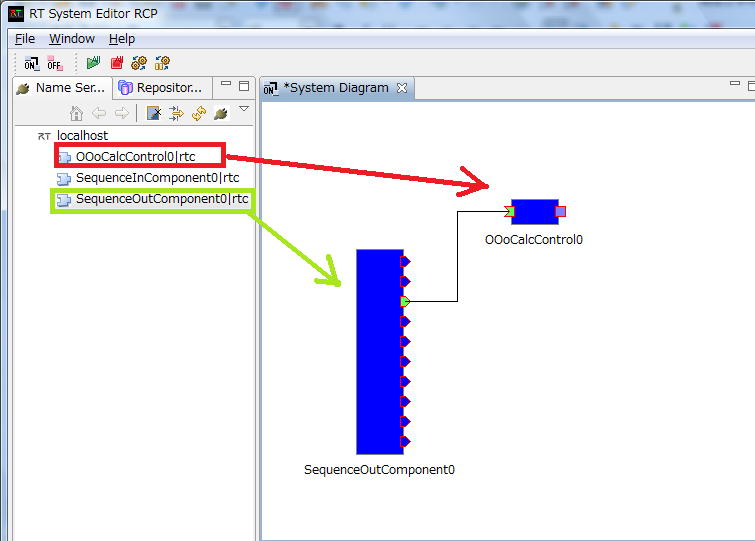
セルへのデータの書き込み
SeqOutのLongのデータをセルに書き込むためにはRTCをアクティブにする必要があります。RT System Editorのアクティブ化ボタンを押してください。

アクティブ化ボタンを押すとデータが列の下へ順に書き込まれていることが分かると思います。
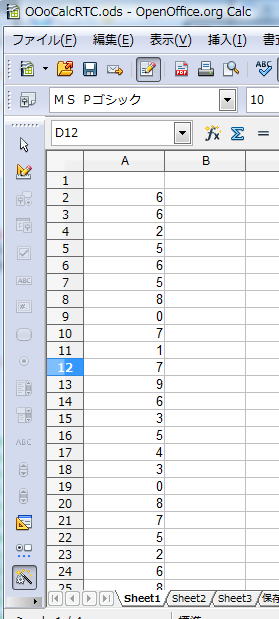
とりあえず、非アクティブ化ボタンを押してセルへの書き込みを止めてください。

セルからデータの読み込み
次はSeqInを使ってセルの値をデータポートから送信してみます。
操作ダイアログ起動ボタンを押してください。
そして、ツリー表示を押してツリーからSequenceInComponent0のLongを選択して作成ボタンを押してください。他のデータ型でも問題はありません。
この際A2のセルに接続したRTCとデータポートの名前が記入されます。出力するデータは数値でなければならないのでA2に適当な数値を入力しておいてください。
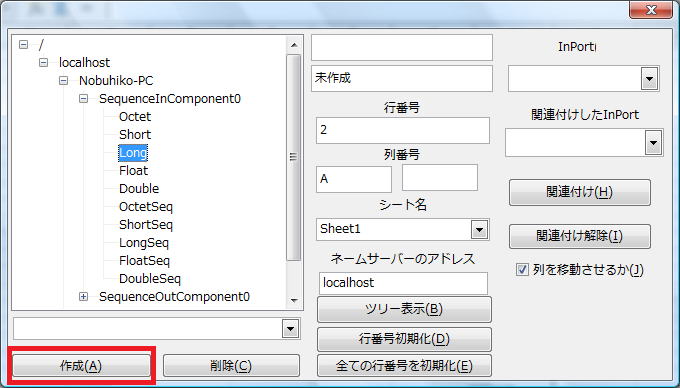
RT System Editorで確認するとSeqInのLongと通信するデータポートが追加されて接続されています
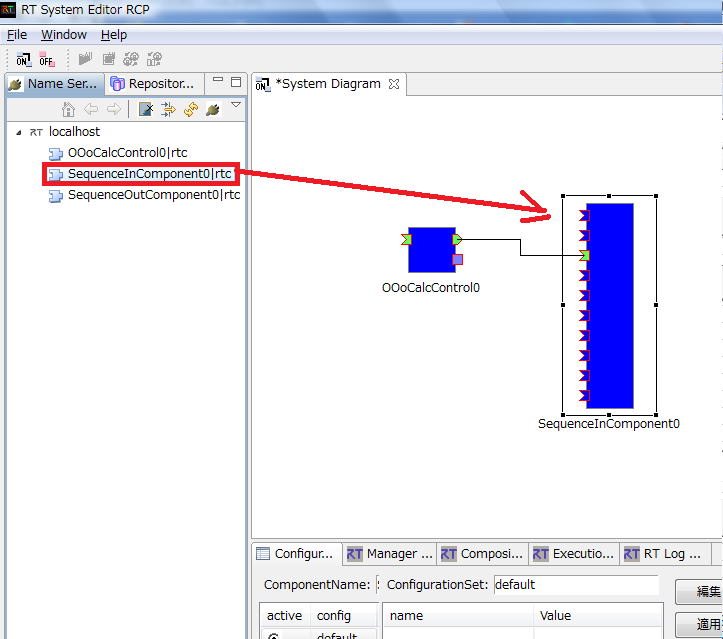
アクティブにすればデータの送信が始まるのですが実行周期が違いすぎて正しく送信されているか分かりづらいので周期設定テキストボックスに1と入力して周期設定ボタンを押してください。
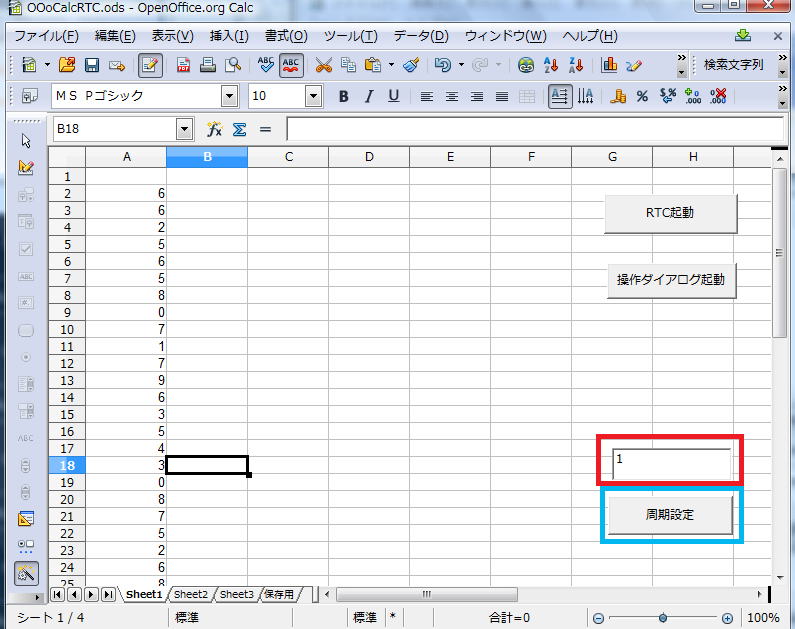
先ほどと同じようにアクティブにすると先ほど書き込まれたセルの値がSeqInに送信されます。
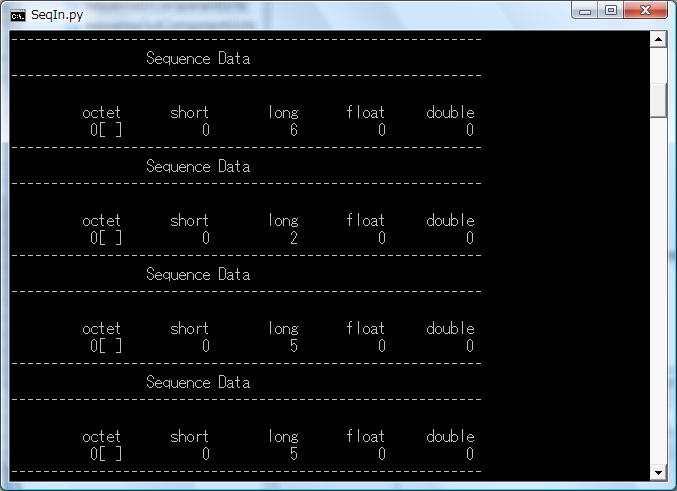
これでチュートリアルは終わりです。より詳細な情報は使用方法のページに載せます。